Hva skal være den beste metoden for å lage noen fantastiske videoer for venn eller familie? Egentlig trenger du bare programvare for å lage film for å få det beste resultatet fra videoene som er tatt av kamera eller smarttelefon. For å redigere RAW-videoopptakene, bør du kjenne til funksjonene til hver filmproduserende programvare.
Artikkelen introduserer 10 beste programvare for filmprodusering med utmerkede funksjoner. Enten du er nybegynner eller proff, kan du slå videoer enkelt og profesjonelt. Bare lær mer om hovedfunksjonene. Da kan du velge en av dem etter dine egne behov.
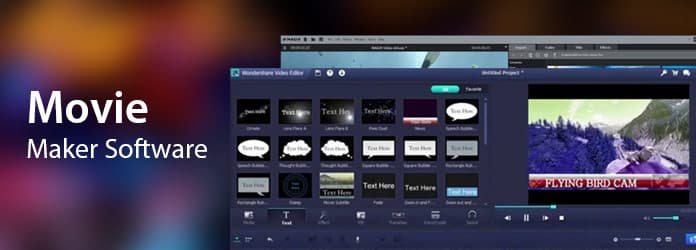
Programvare for filmprodusering
Plattform: Windows, Mac
Aiseesoft Video Converter Ultimate er en utmerket programvare for filmskaping for både Windows og Mac. Det klarer det forbedre videokvaliteten, konvertere video / DVD, laste ned vide fra nettstedet og redigere videoer med fantastiske funksjoner.
1. Forbedre videokvaliteten og lysstyrken mens du reduserer videostøyen.
2. Last ned videoer fra online streaming-nettsteder for avspilling.
3. Legg til eksternt lydspor og multi-lydspor til videofiler.
4. Konverter hjemmelaget DVD og video til GIF / audio / video.
Bare last ned og installer programmet på datamaskinen din først. Og så kan du starte denne filmproduserende programvaren for videre redigering. Hvis du trenger det rediger DVD eller video online, kan du først konvertere eller laste ned videoklipp.
Trinn 1 Legg video til programvare for filmprodusering
Du kan klikke på "Last inn plate" for å konvertere videofiler fra DVD, "Legg til fil" for å hente videoen fra datamaskinen din, eller "Last ned" for å trekke ut videoklipp fra strømningsnettsteder på nettet. Bare forhåndsvis videoen før du redigerer den videre.
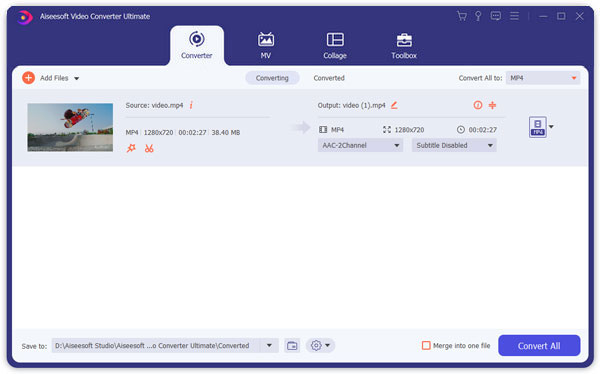
Trinn 2 Rediger videoer med flere funksjoner
Programvaren Movie Making for Windows 10 og Mac har flere redigeringsfunksjoner, for eksempel "Roter", "3D", "Beskjær", "Effekt", "Forbedre", "Vannmerke" og mer. Bare lær mer informasjon om hvordan du redigerer videoene med disse funksjonene.
Legg til videoeffekt
Du kan justere lysstyrken, kontrasten, metningen og fargen på videoeffekten eller lydeffekten. Bare forhåndsvisning av effektene for å få det beste resultatet.

Forbedre videokvaliteten
Enten du trenger å oppskalere oppløsningen, optimalisere lysstyrken og kontrasten, fjerne videostøy eller redusere risting av videoer tatt av smarttelefonen, kan du få alternativene fra filmproduseringsprogramvaren.

Avling Ønsket Del
Du kan velge et output-aspektforhold i beskjæringsvinduet. Det er fire valg tilgjengelig: Original, Beskjær område, 16: 9 og 4: 3. Du kan stille inn Zoom-modus: Letterbox, Medium, Pan Scan og Full.

Legg til ekstern lyd
Klikk på lydsporalternativet for å legge til eller fjerne eksterne lydspor i videoen. Klikk på "Legg til undertittel" -knappen for å legge til undertittelen i videoen din. Og så kan du dele videoen til publikum med forskjellige språk.

Trinn 3 Eksporter redigert video
Velg utdataformat og destinasjonsmappe. Klikk deretter på "Konverter" -knappen for å konvertere video til MP4 for eksempel. Programvaren for filmprodusering vil gjøre videoene om til ønsket innen kort tid.
Plattform: Windows, Mac
Filmora Video Editor er en av de mest populære programvarene for å lage filmer. Den har også kraftige redigeringsfunksjoner som sammenslåing, beskjæring, deling, trimming, klipping og mer. Du kan alltid lage en unik video med disse funksjonene. Og du kan importere videoer til nesten alle formater. Dessuten kan du også dele videoer til sosiale medier. Det er forskjellige filtre og visuelle effekter for å berøre videoer.
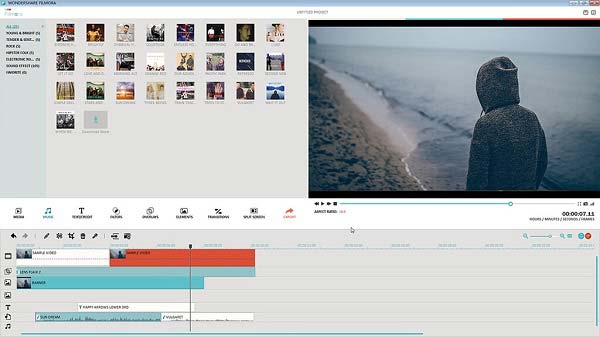
Plattform: Windows
Windows Movie Maker er standard og gratis videoredigeringsverktøy for Windows. Bare dra og slipp videoen inn i programvaren for å lage film for å få en ønsket film med letthet. Det gjør det mulig for deg legge til videoeffektoverganger, legg til undertekster og studiepoeng, tidslinjefortellinger og flere andre. Dessuten kan du også legge til nye effekter, overganger eller til og med endre videoklippene med XML-kode.
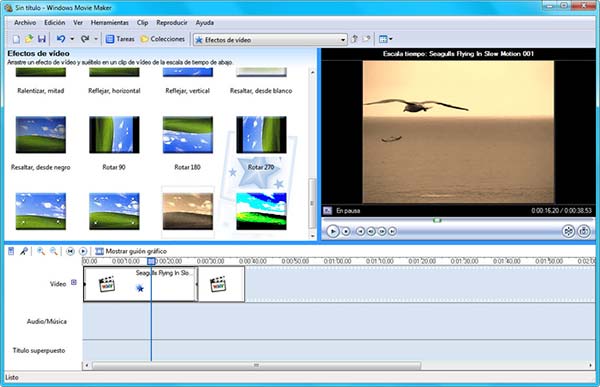
Plattform: Windows, Mac
Som en annen utmerket programvare for filmprodusenter, Tipard Video Converter Ultimate er i stand til å slå hvilken som helst DVD til MP4, FLV, MKV, MOV, AVI, WMV og mer, konvertere videoer til 4K UHD / 1080p HD videofiler. Det lar deg også legge til eksterne undertekster for videoen din, og et annet Støtter eksternt lydspor og multi-lydspor. Dessuten kan du også finne flere visuelle effekter i videoredigeringsprogramvaren.
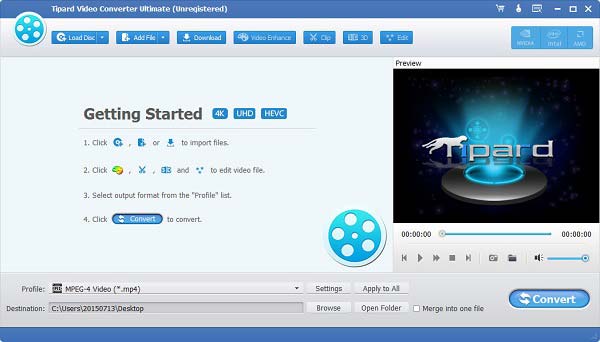
Plattform: Windows, Mac, Linux
Avidemux er en gratis programvare for å lage film som lar deg gjøre grunnleggende videoredigering. Du kan redigere formatene AVI, DVD, MPEG, QuickTime og MP4, det kommer med flere filtre som du kan ha forskjellige funksjoner. Bare bruk programmet til å vende eller rotere videoklipp, legge til undertekster, juster farge og mer. Men det er begrenset å bruke lydredigering i programvaren for filmprodusering nå.
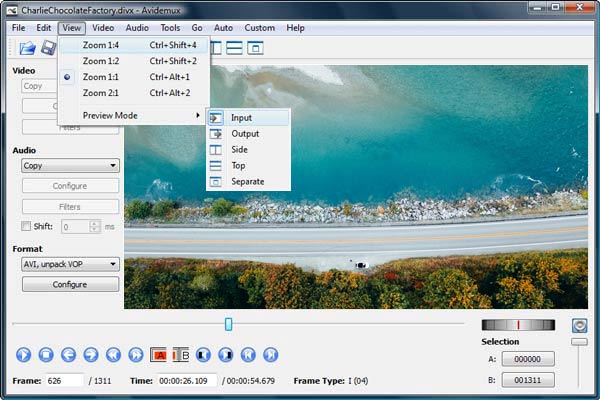
Plattform: Skybasert
Når du vil ha gratis programvare for filmprodusering på nettet, WeVideo skal være det beste valget. Bare rediger lydfilene, nyt et bibliotek med kommersiell lisensiert musikk og del videoene i 4K-oppløsninger. Men vær bare oppmerksom på 10 GB-begrensningen for skylagring, som du bare kan lage noen begrensede videoer med vannmerke, bare sjekk ut flere funksjoner før du abonnerer.
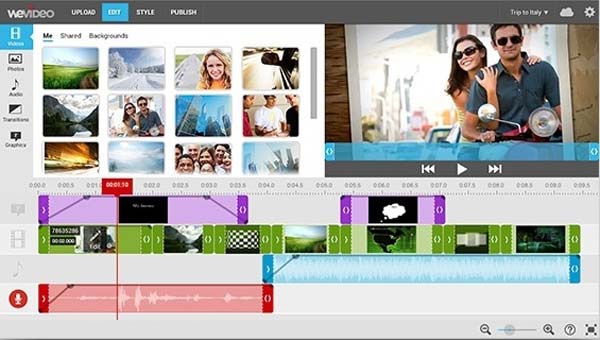
Plattform: Windows, Mac
ImTOO Video Editor er en profesjonell filmproduserende programvare, som har funksjoner av Video Joiner, Videosplitter og videokutter og mer. Med denne filmproduserende programvaren kan du justere bithastighet, bildefrekvens, oppløsning og mer for å gjøre videoen din til en kunst. Den kan også bli med og slå sammen flere videoer i samme eller forskjellige formater som en fil. Den har mange språkversjoner for folk fra forskjellige regioner.
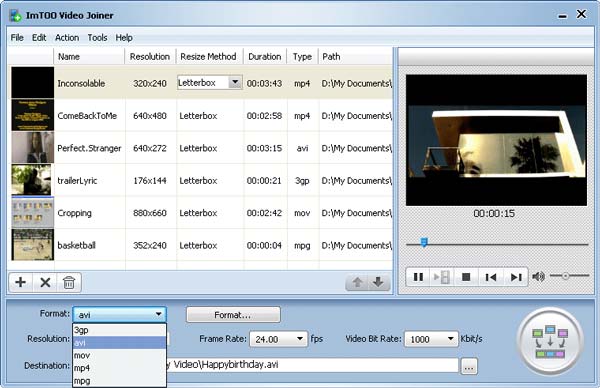
Plattform: Windows
VSDC Free Video Editor skal være den gratis filmproduserende programvaren som skaper profesjonelle resultater. Det tilbyr avanserte videoeffekter, som objekttransformasjon, fargekorrigering, lydnormalisering og mer. Programmet støtter de fleste av videoformatene, som du kan glede deg over medieprosjekter, filtre, overlegg, overgangseffekter og fargekorrigeringsevner i programmet.
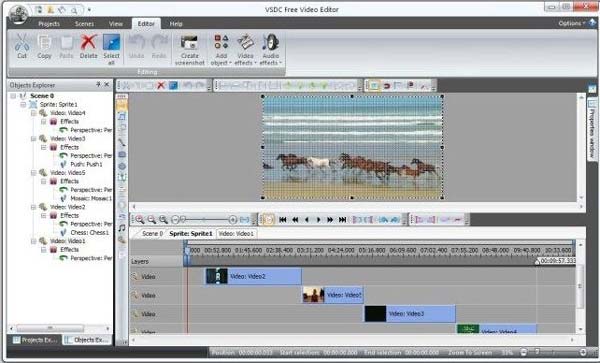
Plattform: Windows, Mac, Linux
Blender er en gratis filmproduserende programvare med åpen kildekode. Det skal være en fullverdig 3D-animasjonssuite. Du kan glede deg over modellering, gjengivelse, bevegelsessporing og andre redigeringsfunksjoner i programmet. Det er også 32 spor tilgjengelig for å legge til videoklipp, lydklipp, bilder og effekter. Det er utmerket å bruke programmet til ethvert formål, enten det er kommersielt eller pedagogisk.
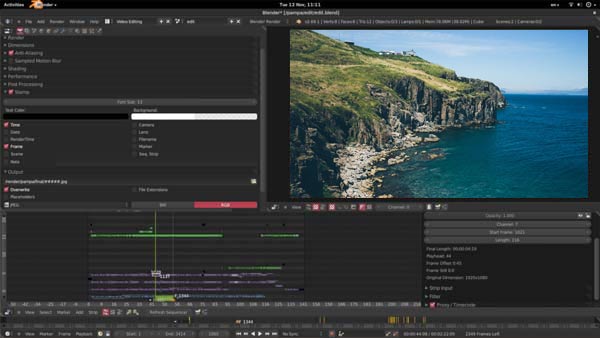
Plattform: Windows, Mac, Linux
Lightworks er en annen avansert og gratis programvare for filmprodusering. Det har et enkelt og intuitivt brukergrensesnitt, enkel redigering og trimming av tidslinjer, sanntid klar til klar til bruk lyd og video FX og til og med arbeidsflyten til 4K er tilgjengelig. I over 25 år har Lightworks-redaktøren stått i spissen for filmredigering, etter å ha blitt brukt på mange av de fineste filmene i kinohistorien.
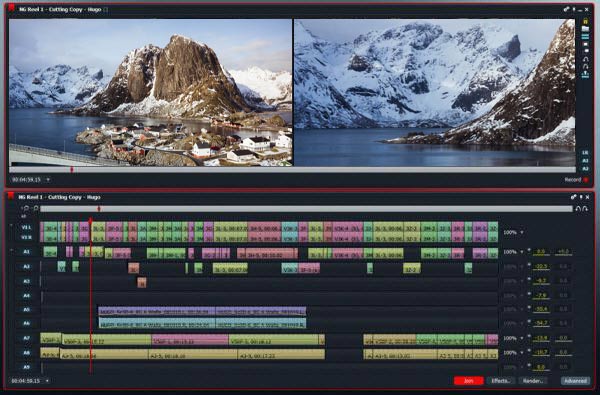
Etter å ha lest denne artikkelen, bør du vite hvilken filmprodusent du bør velge for deg selv. Når du trenger å redigere videoene som dine krav, kan du alltid ta Aiseesoft Video Converter Ultimate i betraktning. Eventuelle flere spørsmål om hvordan du redigerer videoer med filmproduserende programvare, kan du dele kommentarene dine i artikkelen.